动画课件作为现如今更好表达内容的授课方式之一,具有图文并茂、交互性强、传播快捷等特点,而且能极大激发学生的学习兴趣,逐渐受到教师的青睐。
如何高效的制作动画课件?我们可以直接使用动画文稿演示软件,比如Focusky动画演示大师。
Focusky(http://www.focusky.com.cn/)是一款免费易上手的3D动画PPT制作软件,多种输出格式,多种功能用途,可以让你轻松的创作出炫酷而高大上的PPT演示,且动感十足,就像动画一样。
这里为大家整理了一个Focusky制作动画课件的方法。
先看看它的演示效果:
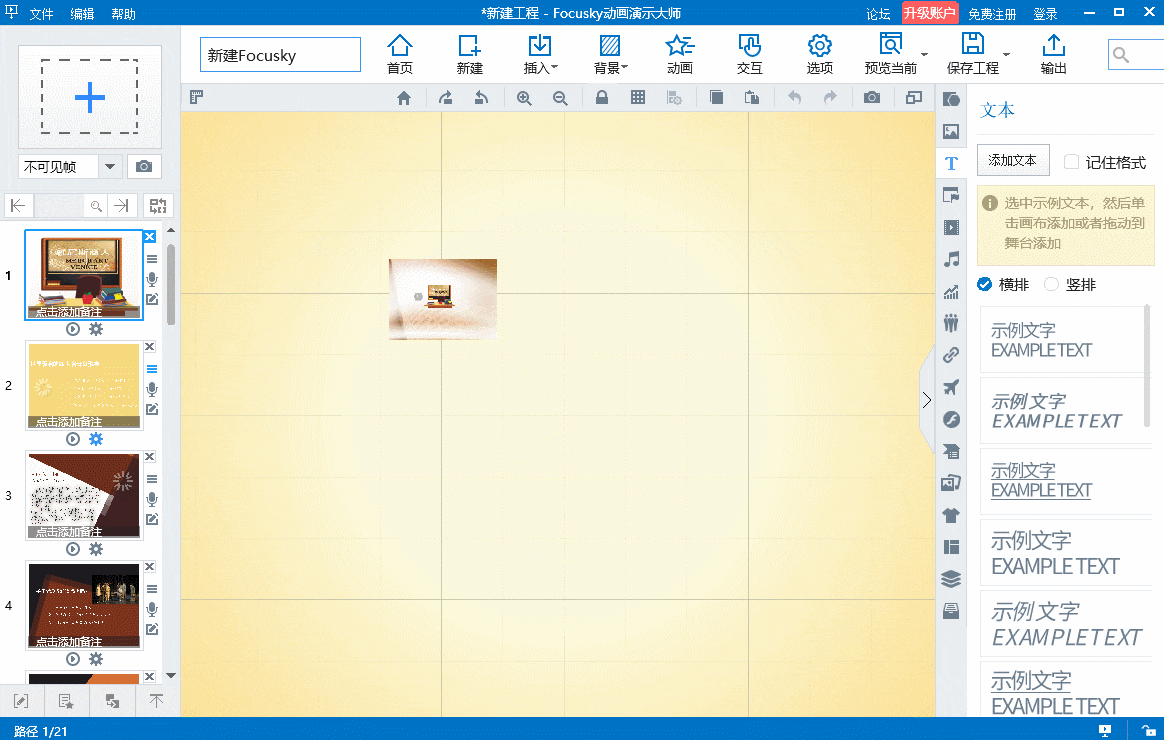
与传统PPT切换方式不同,Focusky软件采用3D镜头缩放、旋转和平移的转场特效,能给人带以强烈视觉冲击。
一、创建方式
(1)打开软件,在左侧页面有几大主题分类,如教育、商务、节日等,选择内置的模板,点击即可使用,十分方便。
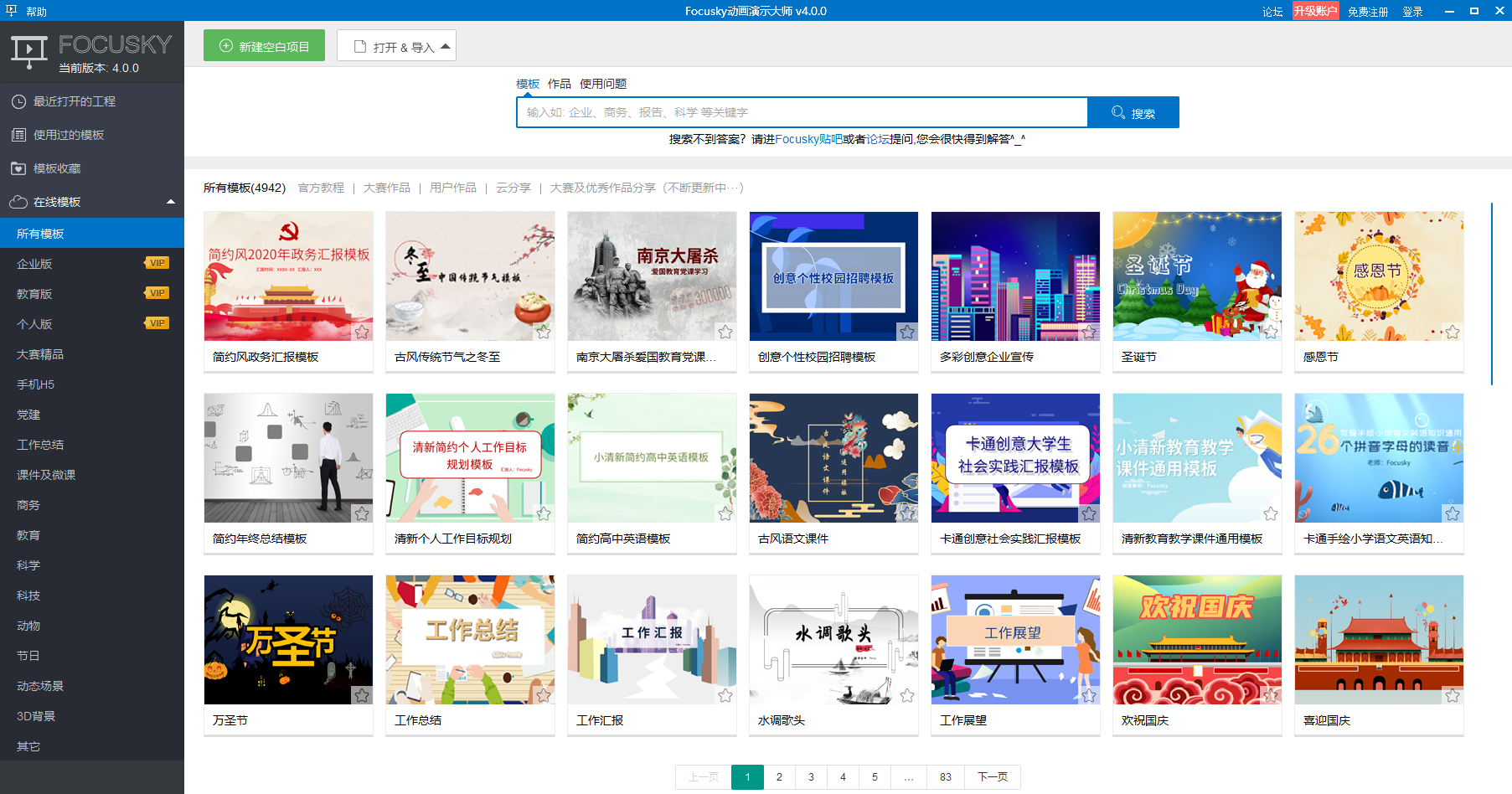
(2)也可以选择“新建空白项目”或导入PPT/图片来创建新工程。
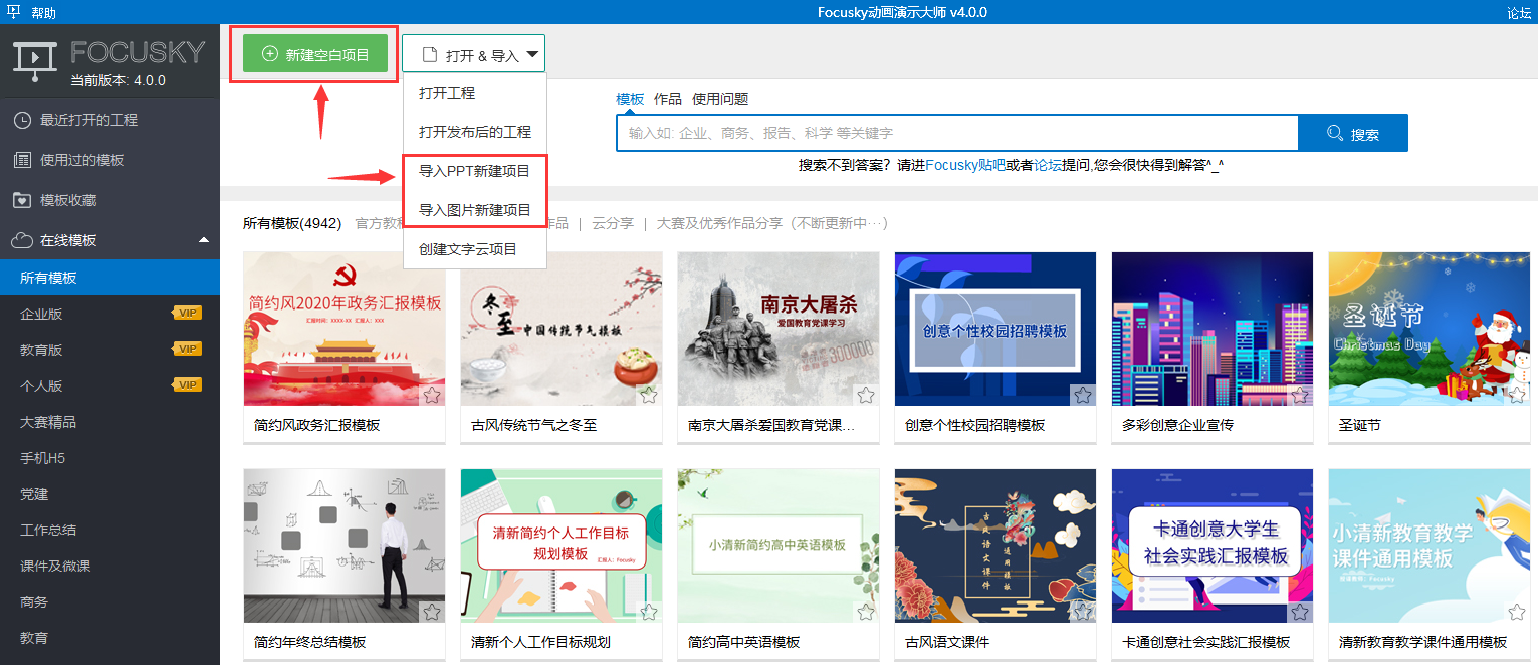
二、帧与路径
在focusky画布上添加帧,相当于在PPT中新建幻灯片。软件中有镜头帧、矩形帧,方括号帧、圆形帧及不可见帧5种类型,当预览与导出演示文稿时,不可见帧是看不见的。
(1)添加帧
在编辑界面,鼠标点击页面左侧上方“+”符号,就可以在画布上添加新的帧;直接将“+”拖动到画布上也能新建帧。
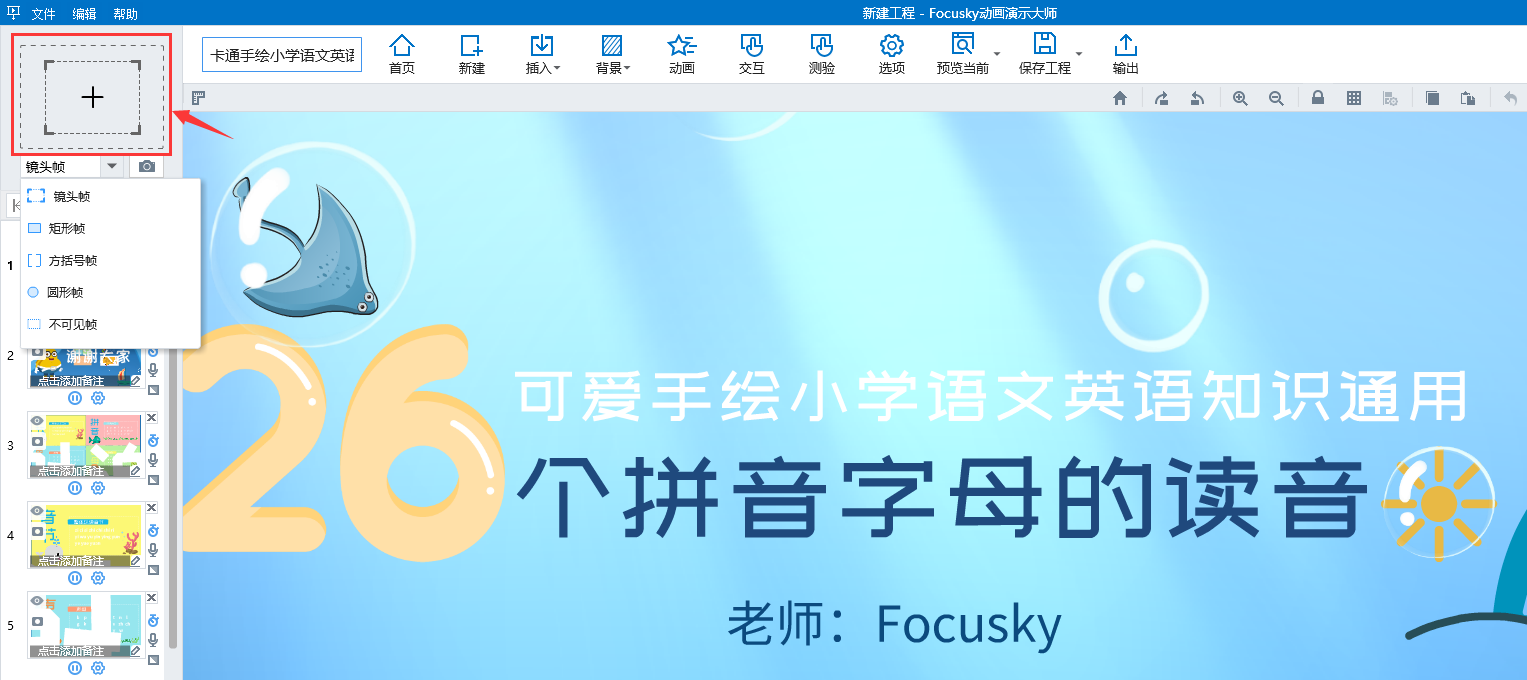
(2)路径
添加、编辑和调整路径的顺序可以让多媒体幻灯片按照我们的想法来播放。
点击界面左下角的“编辑路径”键,进入编辑路径模式后,选中任何一个物体都可以加入到路径列表。

选中所需添加路径的物体对象,点击“+”键,即可添加成为一个新的路径。
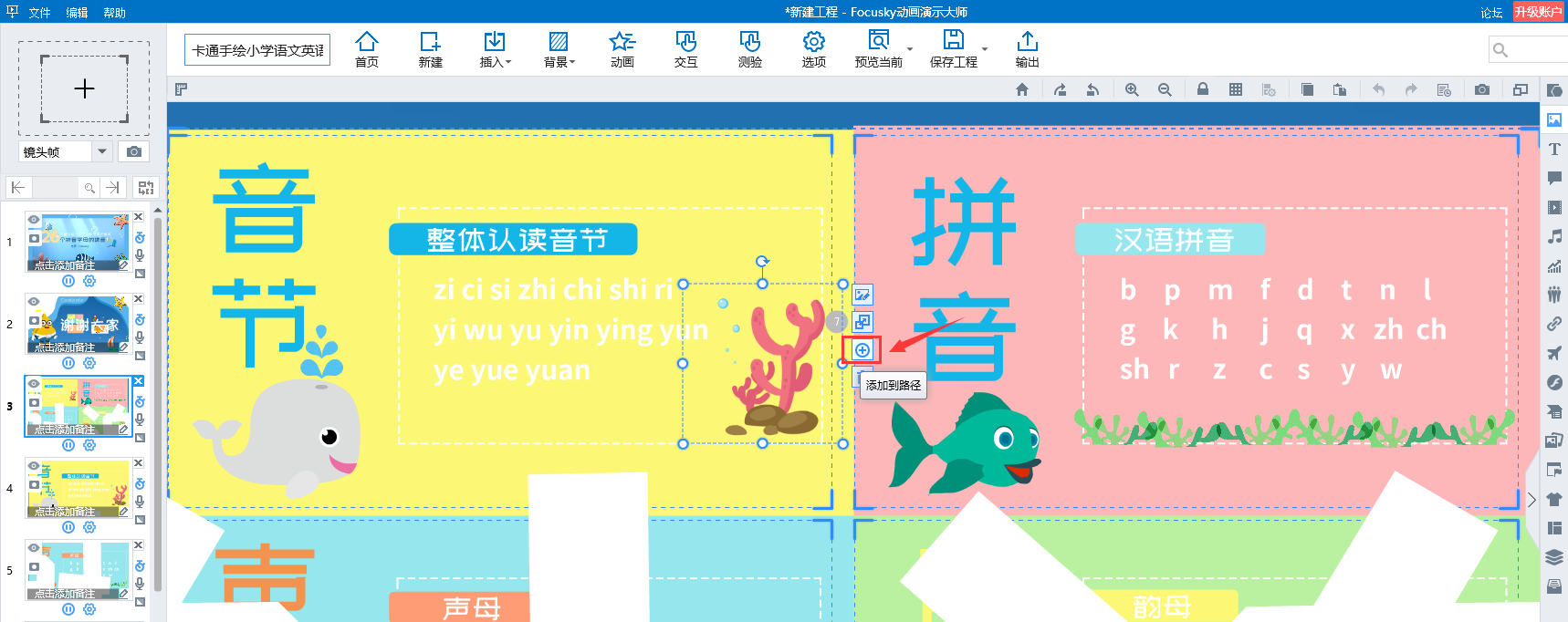
三、添加元素
界面右侧快捷工具栏,可以添加图形、图片、文本、视频、音乐、图表、角色、超链接、特殊符号等,选择相应图标即可其进行设计。

上侧工具栏可新建工程文件,设置动画效果,预览,保存输出文件等。

全部设计完毕之后进行预览播放,点击保存工程,然后可对文件进行输出。
四、输出
Focusky支持以下几种发布类型:云服务、Windows应用程序(.exe)、视频、HTML5网页、MAC APP、PDF。
Ø输出到云:可以在手机、平板打开演示作品并分享至朋友圈。
ØWindows应用程序(.exe):能直接在电脑打开,具有良好的兼容性,是应用比较普遍的一种输出格式。
Ø视频:无需网络即可打开播放。
ØHTML5网页:即生成符号HTML5要求的网页内容,方便在网页中展示演示文稿。
ØMAC APP:生成符合Mac要求的演示文件,以方便在苹果电脑上播放。
ØPDF:输出为PDF文件方便打印。
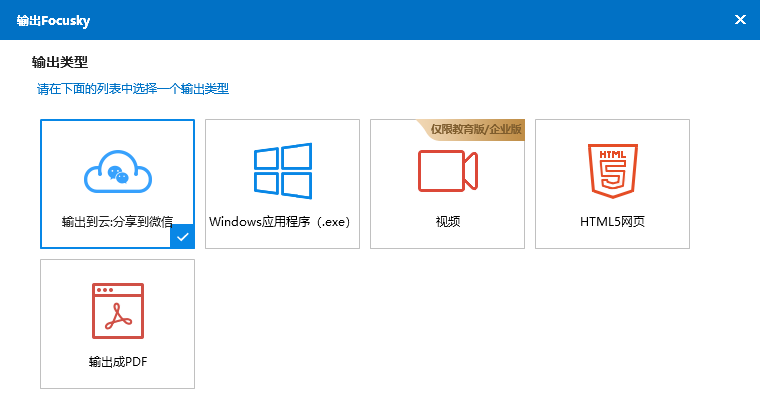
以上就是本篇要分享的内容,这款好用的制作动画课件软件能大大提高制作效率,小编亲测好用,推荐给大家。在官网也有一系列详细的图文/视频教程,想要更深入学习可以去看看。
Focusky官方下载地址:http://www.focusky.com.cn/download/
